“บุคคลนี้ไม่พร้อมใช้งานบน Messenger” หมายความว่าอย่างไร

เรียนรู้เกี่ยวกับสถานการณ์ที่คุณอาจได้รับข้อความ “บุคคลนี้ไม่พร้อมใช้งานบน Messenger” และวิธีการแก้ไขกับคำแนะนำที่มีประโยชน์สำหรับผู้ใช้งาน Messenger

เป็นเวลาหลายทศวรรษและหลายทศวรรษที่ Outlook ได้พิสูจน์ตัวเองว่าเป็นแพลตฟอร์มที่เชื่อถือได้สำหรับการส่ง รับ และจัดการอีเมลของคุณ ใช่มั้ย? ได้ทำหน้าที่เป็นแพลตฟอร์มการส่งอีเมลมาตรฐานสำหรับทั้งบุคคลและองค์กร Microsoft Outlook เป็นบริการอีเมลที่ปลอดภัยซึ่งช่วยให้คุณส่ง/รับอีเมล จัดระเบียบกล่องขาเข้า กำหนดเวลาการประชุมและงานที่สำคัญ ตั้งระบบเตือนความจำ และอื่นๆ
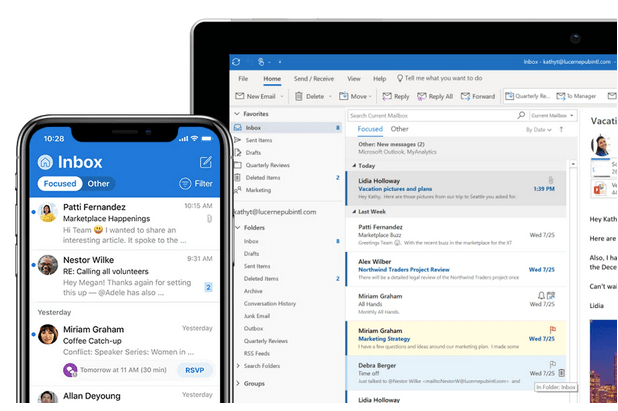
ดังนั้น หากคุณใช้ Outlook เป็นบัญชีอีเมลหลัก จะอธิบายเหตุผลที่คุณมาที่นี่ได้อย่างชัดเจน! ติดอยู่กับข้อผิดพลาด Outlook ไม่สามารถเชื่อมต่อกับเซิร์ฟเวอร์? ไม่สามารถเข้าถึงอีเมลของคุณบน Microsoft Outlook? ไม่ต้องกังวล! เรามีคุณครอบคลุม
วิธีแก้ไข Outlook ไม่สามารถเชื่อมต่อกับปัญหาเซิร์ฟเวอร์
ในโพสต์นี้ เราได้แสดงรายการโซลูชันที่มีประโยชน์ 9 วิธีในการแก้ไข Outlook ที่ไม่สามารถเชื่อมต่อกับปัญหาเซิร์ฟเวอร์ใน Windows 10
อ่านเพิ่มเติม: วิธีแก้ไข Outlook ไม่เปิดใน Windows 10
1. ตรวจสอบข้อมูลประจำตัวและรายละเอียดบัญชีของคุณ
สิ่งแรกก่อนใช่มั้ย? เพื่อให้แน่ใจ ให้เริ่มต้นด้วยการตรวจสอบข้อมูลประจำตัวและข้อมูลบัญชีของคุณเพื่อให้แน่ใจว่าคุณกำลังป้อนรายละเอียดที่แท้จริงเพื่อเข้าสู่ระบบ นี่คือสิ่งที่คุณต้องทำ
เปิด Outlook บนพีซีของคุณ
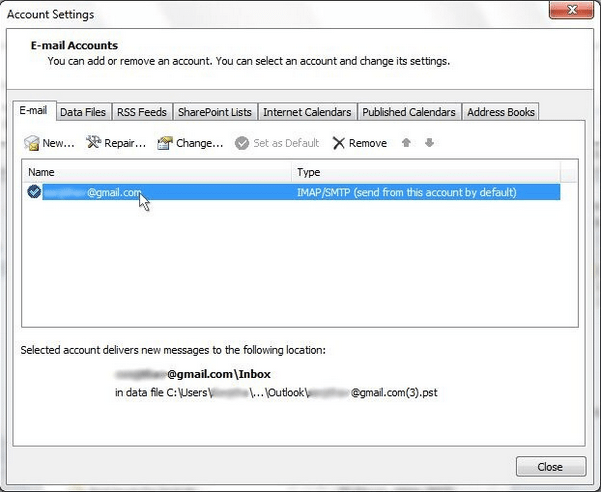
แตะที่ตัวเลือก "ไฟล์" และเรียกดูผ่านข้อมูล> การตั้งค่าบัญชีและเครือข่ายสังคม> การตั้งค่าบัญชี
แตะที่ชื่อบัญชีที่มีอยู่ของคุณ ลบออก จากนั้นป้อนข้อมูลรับรองทั้งหมดอีกครั้งเพื่อเริ่มต้นใหม่
2. ตรวจสอบสถานะของ Outlook
หากคุณไม่สามารถเชื่อมต่อกับเซิร์ฟเวอร์ของ Outlook ต่อไปนี้คือวิธีตรวจสอบสถานะปัจจุบันของ Outlook อย่างรวดเร็ว
เปิด Outlook แล้วสลับไปที่แท็บ "ส่งและรับ"
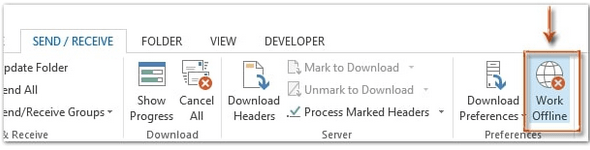
คุณจะเห็นตัวเลือก "ทำงานแบบออฟไลน์" ที่มุมล่างขวาของแถบชื่อเรื่อง ซึ่งบ่งชี้ว่าขณะนี้ Outlook ไม่ได้เชื่อมต่อกับเซิร์ฟเวอร์ แตะที่ตัวเลือกนี้ สลับการตั้งค่าเพื่อตรวจสอบว่าแฮ็คนี้ใช้งานได้หรือไม่
อ่านเพิ่มเติม: Outlook ทำงานช้า? 5 วิธีในการเร่งประสิทธิภาพ
3. การเชื่อมต่อเซิร์ฟเวอร์ Microsoft Exchange
หากต้องการตรวจสอบว่าเซิร์ฟเวอร์ Microsoft Exchange ทำงานอยู่หรือไม่ ให้ไปที่การตั้งค่าของ Outlook เพื่อตรวจสอบสถานะปัจจุบัน
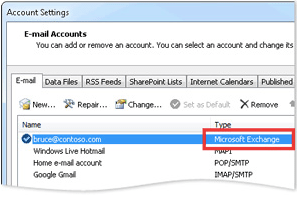
เปิด Outlook แตะไอคอนไฟล์ ไปที่ข้อมูล> การตั้งค่าบัญชีและเครือข่ายสังคม> การตั้งค่าบัญชี
หากมีปัญหาใดๆ กับ Microsoft Exchange Server คุณจะเห็นไอคอนตัวบ่งชี้สีส้มอยู่ข้างๆ
4. เปลี่ยนไปใช้เซิร์ฟเวอร์ SSL
คุณยังสามารถลองเปลี่ยนไปใช้เซิร์ฟเวอร์ SSL เพื่อเชื่อมต่อกับบริการ Microsoft Exchange Server
เปิด Outlook แล้วไปที่ ไฟล์ > ข้อมูล > การตั้งค่าบัญชีและเครือข่ายสังคม > การตั้งค่าบัญชี
เลือกบัญชีอีเมลของคุณจากรายการ แตะที่ "เปลี่ยน" แตะที่ "การตั้งค่าเพิ่มเติม"
ในหน้าต่างการตั้งค่าอีเมลทางอินเทอร์เน็ตขั้นสูง ให้สลับไปที่แท็บ "ขั้นสูง"
แตะเมนูแบบเลื่อนลงถัดจาก "ใช้การเชื่อมต่อที่เข้ารหัสประเภทต่อไปนี้" และเลือก "SSL"
กดปุ่ม OK เพื่อบันทึกการเปลี่ยนแปลงของคุณ
ออกจากหน้าต่างทั้งหมด เปิด Outlook ใหม่อีกครั้งเพื่อตรวจสอบว่าคุณยังประสบปัญหา "Outlook ไม่สามารถเชื่อมต่อกับเซิร์ฟเวอร์" ได้หรือไม่
อ่านเพิ่มเติม: Windows 10 Error 0xc0000005 ทำให้ Microsoft Outlook หยุดทำงาน [แก้ไขแล้ว]
5. ซ่อมแซมบัญชี Outlook
เมื่อต้องการซ่อมแซมบัญชี Outlook ของคุณ ให้ทำตามขั้นตอนด่วนเหล่านี้:
เปิด Outlook และไปที่ไฟล์> ข้อมูล> การตั้งค่าบัญชีและเครือข่ายสังคม> การตั้งค่าบัญชี
เลือกบัญชี Outlook ของคุณจากรายการแล้วกดปุ่ม "ซ่อมแซม"
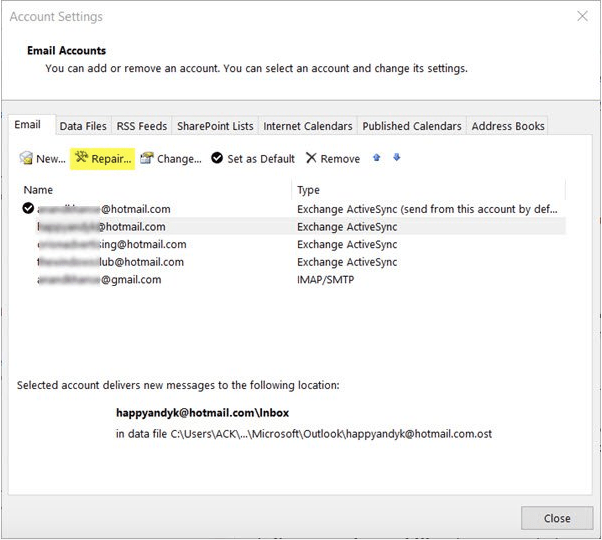
ป้อนข้อมูลประจำตัวของคุณเพื่อเริ่มกระบวนการซ่อมแซม Outlook และทำตามคำแนะนำบนหน้าจอที่แสดงอยู่ในวิซาร์ด
กระบวนการซ่อมแซมจะช่วยคุณค้นหาปัญหาพื้นฐานและช่วยให้ Outlook สามารถแก้ไขปัญหาเครือข่ายได้โดยอัตโนมัติ
6. ปิดการใช้งานส่วนขยายของ Outlook
หากส่วนขยายหรือส่วนเสริมของบริษัทอื่นรบกวน Outlook ของคุณ อาจทำให้ "Outlook ไม่สามารถเชื่อมต่อกับปัญหาเซิร์ฟเวอร์" ในอุปกรณ์ของคุณได้ ในการแก้ไขปัญหานี้ คุณสามารถลองปิดการใช้งานปลั๊กอินเพื่อตรวจสอบว่าสามารถแก้ไขปัญหาได้หรือไม่
เปิด Outlook แล้วไปที่ ไฟล์ > ตัวเลือก > โปรแกรมเสริม
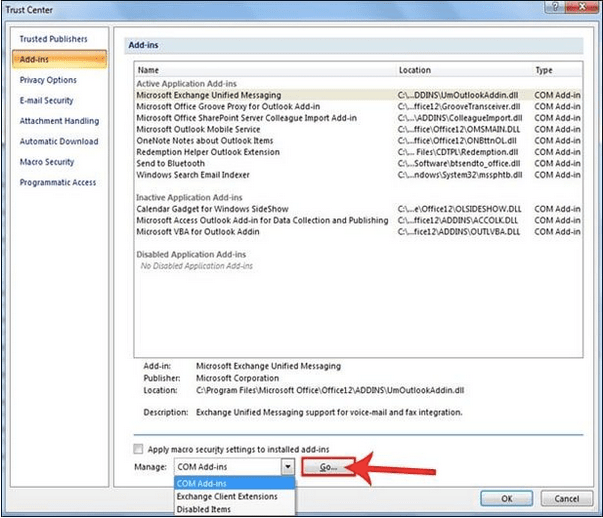
แตะที่ปุ่ม "ไป" ที่วางไว้ด้านล่าง ยกเลิกการเลือกส่วนขยายทั้งหมด กดปุ่ม OK เพื่อบันทึกการเปลี่ยนแปลงล่าสุดของคุณ
รีสตาร์ท Outlook และดูว่าสามารถแก้ไขปัญหาได้หรือไม่
7. สร้างไฟล์ข้อมูล Outlook ใหม่
หากวิธีแก้ปัญหาข้างต้นไม่ได้พิสูจน์ว่ามีประโยชน์ คุณสามารถลองสร้างไฟล์ข้อมูลOutlookใหม่ ทำตามขั้นตอนด่วนเหล่านี้เพื่อสร้างไฟล์ข้อมูล Outlook ใหม่เพื่อแก้ไขข้อผิดพลาดในการเชื่อมต่อเครือข่าย
เปิด Outlook และเปิดการตั้งค่าบัญชี
สลับไปที่แท็บ "ไฟล์ข้อมูล" ในการตั้งค่าบัญชี เลือกบัญชีอีเมลของคุณจากรายการแล้วแตะตัวเลือก "เปิดตำแหน่งไฟล์"
เมื่อคุณมาถึงโฟลเดอร์ที่เกี่ยวข้องแล้ว ให้เปลี่ยนชื่อไฟล์ข้อมูลหรือเพียงแค่ย้ายไปยังตำแหน่งอื่น
รีสตาร์ท Outlook หลังจากทำตามขั้นตอนด้านบนเพื่อตรวจสอบว่าคุณยังประสบปัญหาอยู่หรือไม่
อ่านเพิ่มเติม: วิธีแก้ไขข้อผิดพลาด Outlook 0X800CCC0E บน Windows 10
8. ติดตั้ง Outlook ใหม่
การถอนการติดตั้งและติดตั้ง MS Outlook ใหม่อาจเป็นทางเลือกสุดท้ายในการเริ่มต้นใหม่
กดไอคอน Windows ที่วางอยู่บนแถบงาน เลือกไอคอนรูปเฟืองเพื่อเปิดการตั้งค่า
ในหน้าต่างการตั้งค่า เลือก "แอปและคุณลักษณะ"
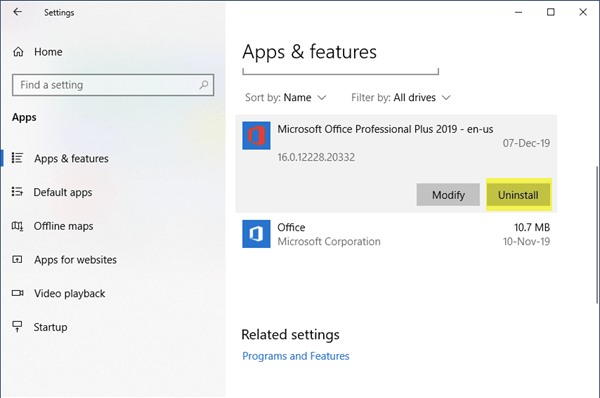
เลื่อนดูรายการโปรแกรมเพื่อค้นหาMicrosoft Outlookแตะที่มัน กดปุ่ม "ถอนการติดตั้ง" ที่วางไว้ด้านล่าง
ทำตามคำแนะนำบนหน้าจอเพื่อถอนการติดตั้ง MS Outlook จากอุปกรณ์ของคุณโดยสมบูรณ์ เมื่อกระบวนการถอนการติดตั้งเสร็จสิ้น ให้ดาวน์โหลด MS Outlook อีกครั้งจากเว็บไซต์ของผู้ผลิต
9. ใช้ Stellar Repair สำหรับ Outlook
Microsoft Outlook สามารถหยุดทำงานได้อย่างง่ายดายเนื่องจากการมีอยู่ของไฟล์ที่เสียหายหรือการตั้งค่าที่ผิดพลาด คุณเคยลองพิจารณาเครื่องมือซ่อมแซมของบริษัทอื่นเพื่อแก้ไข Outlook หรือไม่ มันไม่สายเกินไป!
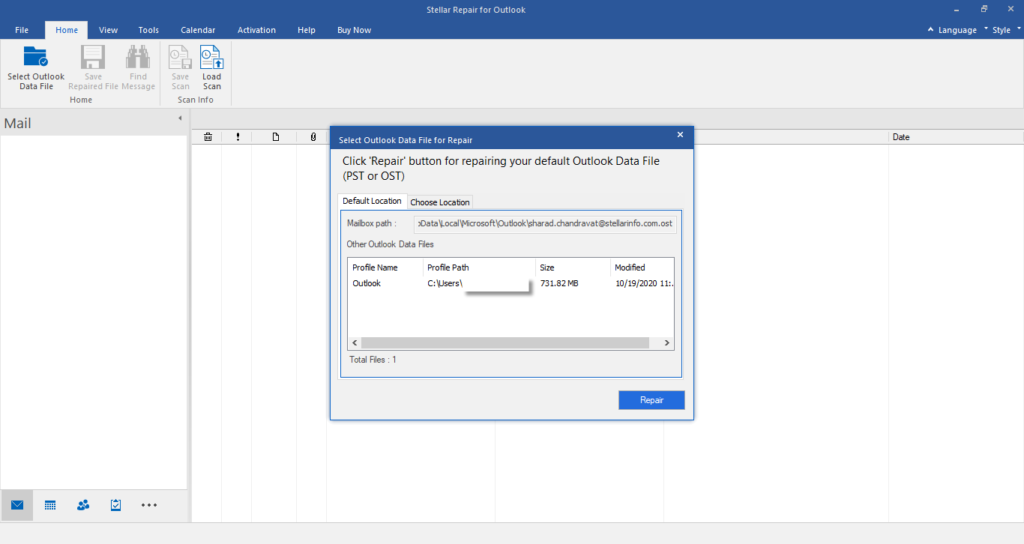
ดาวน์โหลดและติดตั้งเครื่องมือ Stellar Repair For Outlookบนอุปกรณ์ของคุณเพื่อแก้ไข “Outlook ไม่สามารถเชื่อมต่อกับปัญหาเซิร์ฟเวอร์” ได้ในไม่กี่คลิก ด้วยความช่วยเหลือของเครื่องมือที่ดีนี้ คุณสามารถแก้ไขไฟล์ PST ที่เสียหายได้อย่างง่ายดายโดยไม่สูญเสียข้อมูลของคุณ ซอฟต์แวร์กู้คืน Stellar PST เป็นเครื่องมือที่มีประสิทธิภาพในการกู้คืนอีเมล ไฟล์แนบ งาน บันทึกประจำวันจากไฟล์ PST ที่เสียหาย
อ่านเพิ่มเติม: ซอฟต์แวร์กู้คืนอีเมลที่ดีที่สุดสำหรับ Microsoft Outlook
บทสรุป
ต่อไปนี้คือ 9 วิธีที่มีประโยชน์และมีประสิทธิภาพมากที่สุดในการแก้ไข “Outlook ไม่สามารถเชื่อมต่อกับปัญหาเซิร์ฟเวอร์” บนอุปกรณ์ Windows 10 เราหวังว่าวิธีแก้ปัญหาข้างต้นจะช่วยคุณในการแก้ไขข้อผิดพลาดในการเชื่อมต่อ Outlook
สำหรับข้อสงสัยหรือความช่วยเหลืออื่น ๆ โปรดทิ้งคำถามของคุณไว้ในพื้นที่แสดงความคิดเห็น!
เรียนรู้เกี่ยวกับสถานการณ์ที่คุณอาจได้รับข้อความ “บุคคลนี้ไม่พร้อมใช้งานบน Messenger” และวิธีการแก้ไขกับคำแนะนำที่มีประโยชน์สำหรับผู้ใช้งาน Messenger
ต้องการเพิ่มหรือลบแอพออกจาก Secure Folder บนโทรศัพท์ Samsung Galaxy หรือไม่ นี่คือวิธีการทำและสิ่งที่เกิดขึ้นจากการทำเช่นนั้น
ไม่รู้วิธีปิดเสียงตัวเองในแอพ Zoom? ค้นหาคำตอบในโพสต์นี้ซึ่งเราจะบอกวิธีปิดเสียงและเปิดเสียงในแอป Zoom บน Android และ iPhone
รู้วิธีกู้คืนบัญชี Facebook ที่ถูกลบแม้หลังจาก 30 วัน อีกทั้งยังให้คำแนะนำในการเปิดใช้งานบัญชี Facebook ของคุณอีกครั้งหากคุณปิดใช้งาน
เรียนรู้วิธีแชร์เพลย์ลิสต์ Spotify ของคุณกับเพื่อน ๆ ผ่านหลายแพลตฟอร์ม อ่านบทความเพื่อหาเคล็ดลับที่มีประโยชน์
AR Zone เป็นแอพเนทีฟที่ช่วยให้ผู้ใช้ Samsung สนุกกับความจริงเสริม ประกอบด้วยฟีเจอร์มากมาย เช่น AR Emoji, AR Doodle และการวัดขนาด
คุณสามารถดูโปรไฟล์ Instagram ส่วนตัวได้โดยไม่ต้องมีการตรวจสอบโดยมนุษย์ เคล็ดลับและเครื่องมือที่เป็นประโยชน์สำหรับการเข้าถึงบัญชีส่วนตัวของ Instagram 2023
การ์ด TF คือการ์ดหน่วยความจำที่ใช้ในการจัดเก็บข้อมูล มีการเปรียบเทียบกับการ์ด SD ที่หลายคนสงสัยเกี่ยวกับความแตกต่างของทั้งสองประเภทนี้
สงสัยว่า Secure Folder บนโทรศัพท์ Samsung ของคุณอยู่ที่ไหน? ลองดูวิธีต่างๆ ในการเข้าถึง Secure Folder บนโทรศัพท์ Samsung Galaxy
การประชุมทางวิดีโอและการใช้ Zoom Breakout Rooms ถือเป็นวิธีการที่สร้างสรรค์สำหรับการประชุมและการทำงานร่วมกันที่มีประสิทธิภาพ.


![วิธีกู้คืนบัญชี Facebook ที่ถูกลบ [2021] วิธีกู้คืนบัญชี Facebook ที่ถูกลบ [2021]](https://cloudo3.com/resources4/images1/image-9184-1109092622398.png)





